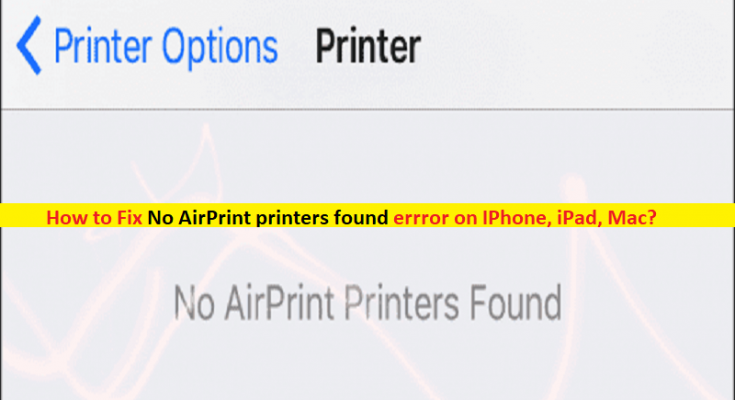Qu’est-ce que l’erreur « Aucune imprimante AirPrint trouvée » sur les appareils iOS/macOS ?
Dans cet article, nous allons discuter de la façon de corriger l’erreur Aucune imprimante AirPrint n’a été trouvée sur les appareils iPhone, iPad et MacOS. Vous serez guidé avec des étapes/méthodes simples pour résoudre le problème. Commençons la discussion.
Erreur « Aucune imprimante AirPrint trouvée » : il s’agit d’un problème courant d’appareils Apple iOS/MacOS considéré comme un problème d’imprimantes AirPrint. Ce problème indique que vous ne pouvez pas utiliser les imprimantes AirPrint sur votre appareil Apple iOS/MacOS pour certaines raisons. Si vous ne le savez pas, AirPrint est une fonctionnalité du système d’exploitation macOS et iOS d’Apple pour imprimer sans installer de pilotes spécifiques à l’imprimante.
La connexion se fait via sans fil (WLAN ou WiFi), soit directement vers des imprimantes compatibles AirPrint, soit vers des imprimantes partagées non compatibles via un ordinateur exécutant Microsoft Windows, Linux ou macOS. Cependant, plusieurs utilisateurs ont signalé qu’ils étaient confrontés à une erreur Aucune imprimante AirPrint n’a trouvé d’erreur sur leur appareil iOS/macOS lorsqu’ils ont essayé d’utiliser des imprimantes AirPrint et qu’ils n’ont pas du tout pu effectuer d’opération d’impression à l’aide d’AirPrint sur leur appareil.
Avant de résoudre le problème, vous devez attendre un moment avant d’essayer d’imprimer et après avoir allumé votre imprimante AirPrint. De nombreuses imprimantes peuvent prendre une minute ou deux fois après la mise sous tension avant de rejoindre votre réseau d’internement. Les raisons possibles du problème peuvent être entièrement liées à votre AirPrint et à votre imprimante, l’application ne fonctionne pas avec AirPrint, des applications d’impression obsolètes et iDevice/macOS, AirPrint n’est pas activé, un problème de connexion Internet/réseau et d’autres problèmes. Il est possible de résoudre le problème avec nos instructions. Allons chercher la solution.
Comment corriger l’erreur Aucune imprimante AirPrint n’a été trouvée sur un appareil Apple iOS/MacOS ?
Méthode 1 : vérifiez que votre imprimante prend en charge la fonction AirPrint
Ce problème peut survenir si votre périphérique d’impression ne prend pas en charge la fonction AirPrint. Vous devez vérifier que l’imprimante que vous utilisez est compatible avec AirPrint et qu’elle est répertoriée dans la liste des imprimantes prises en charge par AirPrint par Apple lui-même via la page “https://support.apple.com/en-us/HT201311”. Si vous enquêtez, votre imprimante ne prend pas en charge AirPrint, vous ne pouvez pas du tout utiliser AirPrint avec l’imprimante.
Méthode 2 : AirPrint ne fonctionne qu’avec le WiFI privé
Si vous ne le savez pas, AirPrint ne fonctionne qu’avec le WiFi privé. Donc, vous devez vous assurer et vérifier si AirPrint que vous utilisez avec un réseau WiFI privé. Au lieu d’une connexion réseau public/WiFI, et assurez-vous que l’appareil iOS/MacOS connecté et l’imprimante compatible AirPrint utilisent le même réseau WiFI privé.
Méthode 3 : Vérifiez que l’application fonctionne avec AirPrint
Ce problème peut survenir si les applications que vous essayez d’utiliser pour l’impression de l’imprimante Airprint ne sont pas compatibles avec AirPrint. Vous devez vérifier si l’application que vous souhaitez utiliser pour l’impression prend en charge AirPrint ou les compatibilités d’impression. Vous pouvez le faire en ouvrant “Partager la feuille” ou en appuyant sur le bouton Action, puis en imprimant. Si l’option d’imprimante n’est pas visible, l’application ne fonctionne pas avec AirPrint ou elle ne peut pas avoir de capacités d’impression.
Méthode 4 : Assurez-vous d’avoir sélectionné la bonne imprimante
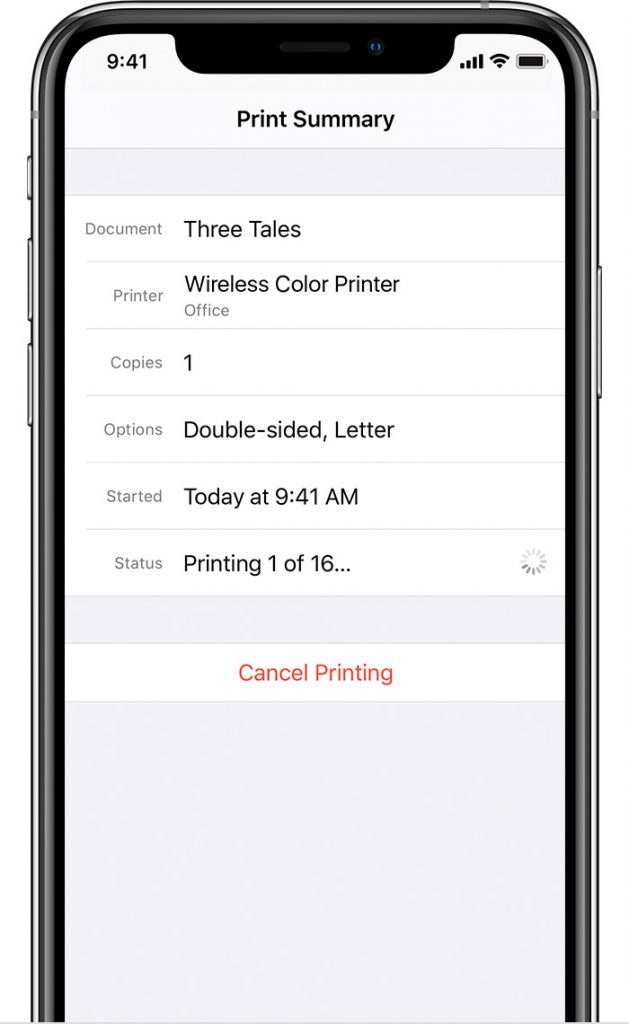
Ce problème peut se produire si vous avez sélectionné un périphérique d’impression incorrect/incorrect pour les tâches d’impression d’imprimante AirPrint sur votre périphérique. Vous pouvez sélectionner le numéro de modèle exact de l’imprimante que vous essayez de connecter à l’iPhone/MacOS et confirmer que votre imprimante prend en charge et transmet Bonjour. L’imprimante doit être connectée au routeur/point d’accès, et non directement au WiFi.
Méthode 5 : Quelques conseils recommandés pour corriger l’erreur Aucune imprimante AirPrint trouvée :
Étape 1 : Vous devez vérifier que vous disposez de suffisamment de papier et d’encre pour imprimer le matériel souhaité sur l’imprimante
Étape 2 : Éteignez votre imprimante et attendez quelques minutes, puis allumez-la et vérifiez si elle fonctionne.
Étape 3 : Donnez quelques minutes à l’imprimante pour qu’elle puisse se connecter au WiFI. Supprimer toutes les impressions en attente de l’imprimante
Étape 4 : Accédez au site officiel du fabricant de votre imprimante et téléchargez et installez la dernière mise à jour du micrologiciel de l’imprimante pour votre imprimante et une fois mise à jour, vérifiez si cela fonctionne.
Étape 5 : Activez puis désactivez le mode avion sur votre appareil et vérifiez s’il fonctionne.
Étape 6 : Si AirPrint est compatible avec un appareil iOS/macOS connecté via USB à une station Apple Airpot ou à une capsule Airport, veuillez ne pas utiliser AirPrint. Vous pouvez connecter directement le WiFi ou avec Ethernet LAN est une autre option pour imprimer sans fil.
Étape 7 : Réinitialisez les paramètres réseau de votre appareil. Ouvrez l’application “Paramètres” sur votre appareil et accédez à “Général> Réinitialiser> Réinitialiser les paramètres réseau” et confirmez la réinitialisation et une fois terminé, vérifiez si le problème est résolu.
Méthode 6 : Mettre à jour les applications d’impression et iDevice/macOS
Vous pouvez également essayer de résoudre le problème en mettant à jour les applications d’impression et iDevice/macOS. Pour ce faire, vous devez ouvrir l’application “Paramètres” et accéder à “Général> Mise à jour du logiciel” et installer les mises à jour disponibles sur votre appareil. Pour effectuer cette opération sur Mac, vous devez accéder à « Apple > Préférences système > Mise à jour logicielle » et installer l les mises à jour disponibles. Une fois mis à jour, vérifiez si le problème est résolu.
Conclusion
Je suis sûr que cet article vous a aidé à résoudre l’erreur Aucune imprimante AirPrint n’a trouvé d’erreur dans iOS/MacOS avec plusieurs étapes/méthodes simples. Vous pouvez lire et suivre nos instructions pour le faire. C’est tout. Pour toute suggestion ou question, veuillez écrire dans la zone de commentaire ci-dessous.